Mit dieser Option können Sie ein Plan-Inhaltsverzeichnis auswählen, das in der aktuellen Zeichnung vorhanden ist.
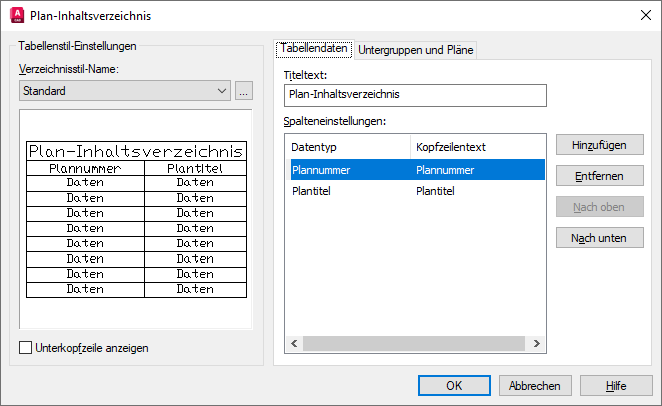
Im Dialogfeld Plan-Inhaltsverzeichnis-Einstellungen bearbeiten erhalten Sie Zugriff auf alle im Dialogfeld Plan-Inhaltsverzeichnis einfügen gefundenen Einstellungen.
Liste der Optionen
Die folgenden Optionen sind verfügbar:
Tabellenstil-Einstellungen
Zeigt die Optionen für den Tabellenstil an.
- Tabellenstil-Name
-
Gibt den für das Verzeichnis zu verwendenden Stil an. Über die Schaltfläche Durchsuchen wird das Dialogfeld Tabellenstil angezeigt.
- Musterbereich für Verzeichnisstil
-
Zeigt ein Beispiel des aktuell ausgewählten Verzeichnisstils an.
- Unterkopfzeile anzeigen
-
Zeigt bei Auswahl die Namen der untergeordneten Sätze und unterteilt die Plan-Inhaltsverzeichnisse in Abschnitte.
Tabellendaten-Einstellungen
Zeigt die Optionen für die Tabellendaten an.
- Titeltext
-
Gibt den Titel des Plan-Inhaltsverzeichnisses an.
- Bereich Spalteneinstellungen
-
Zeigt eine Liste der Spaltendefinitionen im Plan-Inhaltsverzeichnis an. Die einzelnen Zeilen in der Liste stehen jeweils für eine Spalte. Die Reihenfolge von oben nach unten der ersten Linie gibt die Anzeige der Spalten in der Tabelle (von links nach rechts) wieder.
- Datentyp-Spalte
-
Wenn Sie eine Spaltendefinition auswählen und anschließend auf einen Eintrag in der Spalte Datentyp klicken, wird eine Liste angezeigt. In der Liste können Sie die Art der Informationen ändern, die in den Spalten des Plan-Inhaltsverzeichnisses angezeigt werden.
- Kopfzeilentext-Spalte
-
Hier können Sie den Titeltext der jeweiligen Spalte im Plan-Inhaltsverzeichnis ändern.
- Hinzufügen
-
Fügt eine Plannummernspalte in das Plan-Inhaltsverzeichnis ein.
- Entfernen
-
Entfernt die ausgewählte Spalte aus dem Plan-Inhaltsverzeichnis. Falls Sie versehentlich eine Spalte entfernen, können Sie eine neue Spalte Plannummer hinzufügen und anschließend den Datentyp in der Datentypliste ändern.
- Nach oben
-
Verschiebt die ausgewählte Spalte in der Spaltenliste nach oben und im Plan-Inhaltsverzeichnis nach links.
- Nach unten
-
Verschiebt die ausgewählte Spalte in der Spaltenliste nach unten und im Plan-Inhaltsverzeichnis nach rechts.